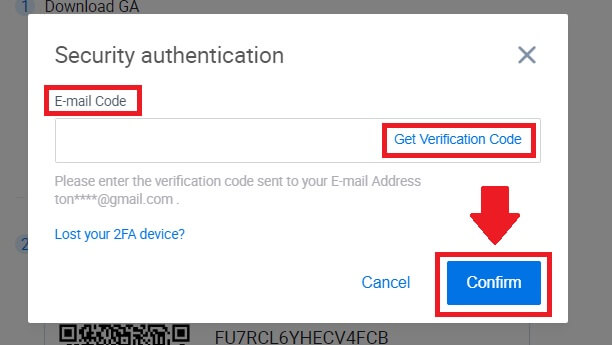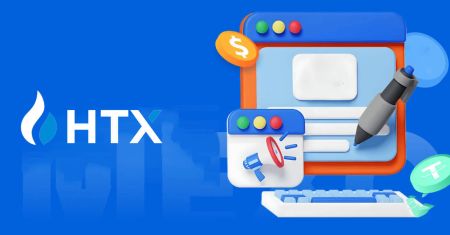Како се пријавити на HTX
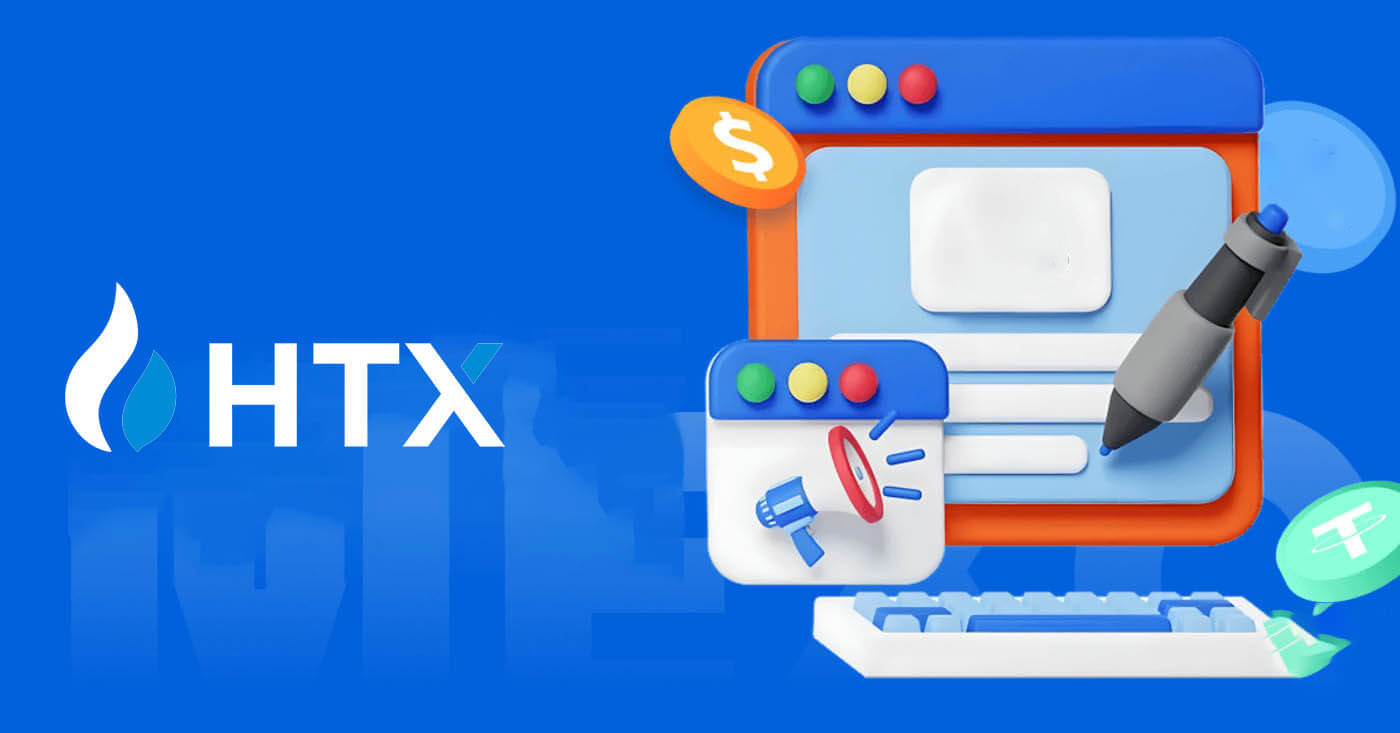
Како се пријавити на ХТКС са својом е-поштом и бројем телефона
1. Идите на ХТКС веб локацију и кликните на [Лог ин].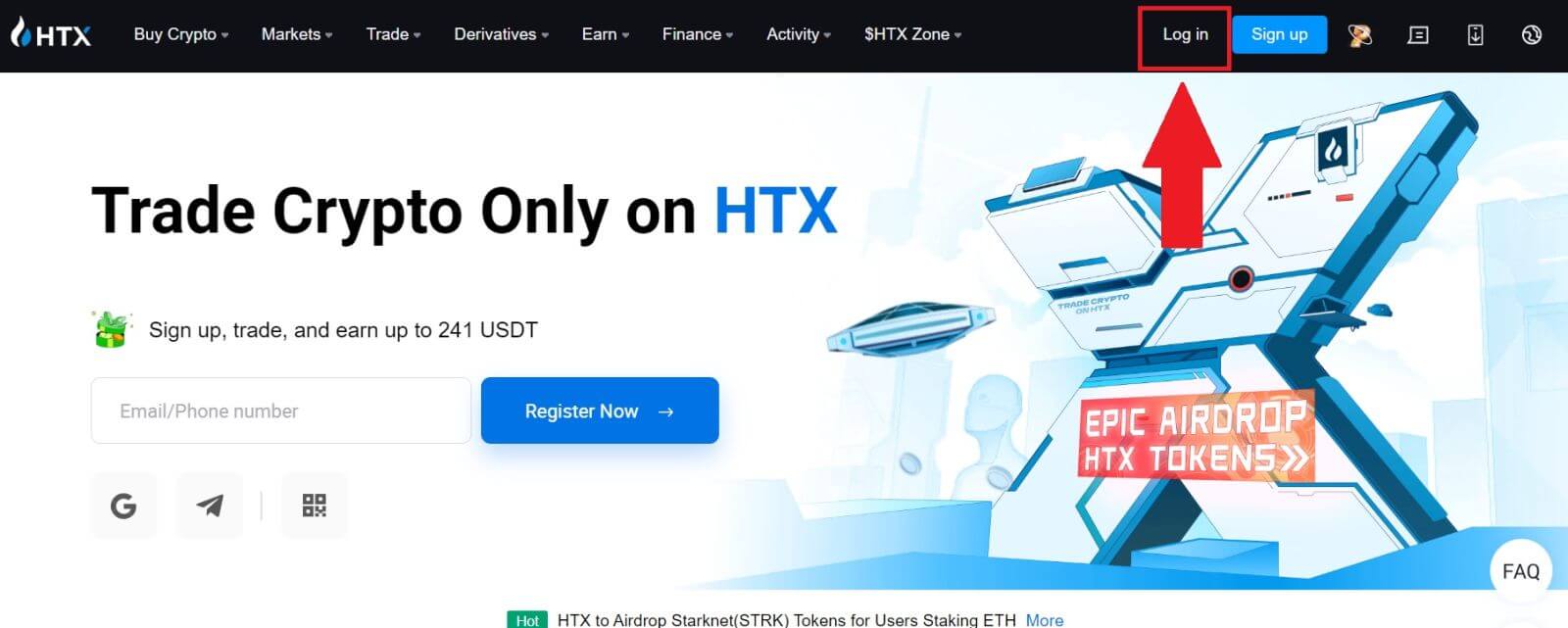
2. Изаберите и унесите своју е-пошту/број телефона , унесите своју безбедну лозинку и кликните на [Пријава].
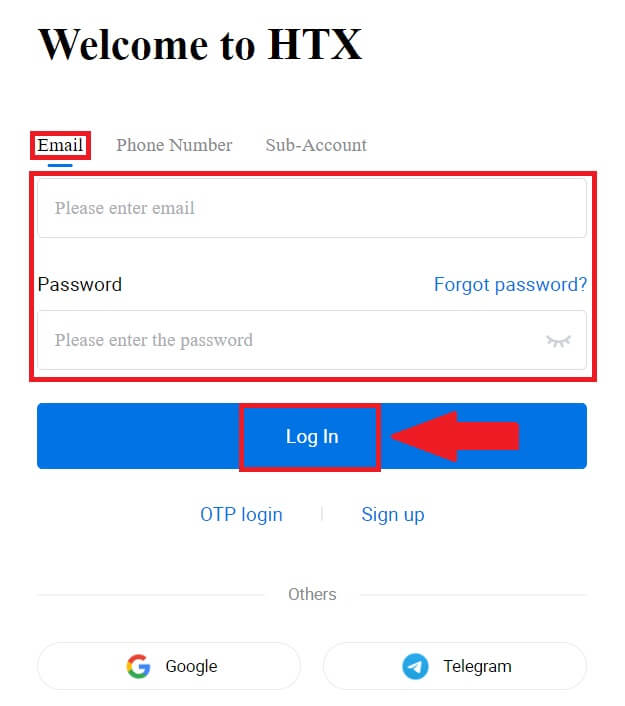
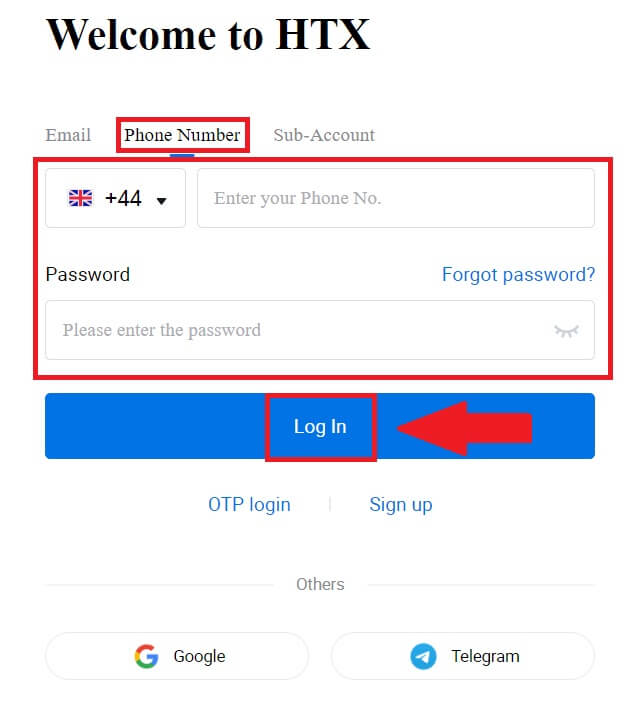
3. Кликните на [Кликните за слање] да бисте добили шестоцифрени верификациони код на своју е-пошту или број телефона. Унесите код и кликните на [Потврди] да бисте наставили.
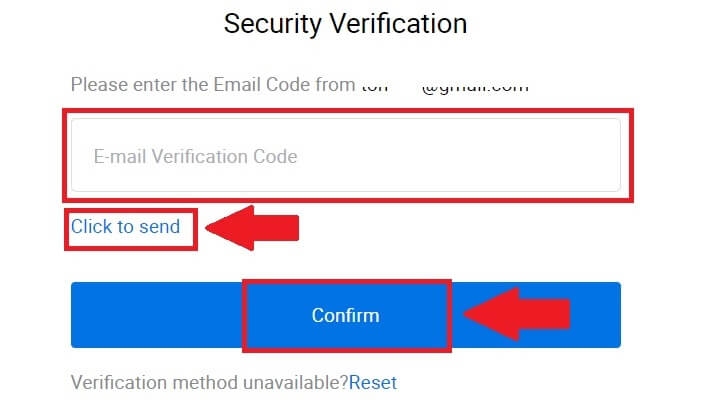
4. Након што унесете исправан верификациони код, можете успешно користити свој ХТКС налог за трговину.
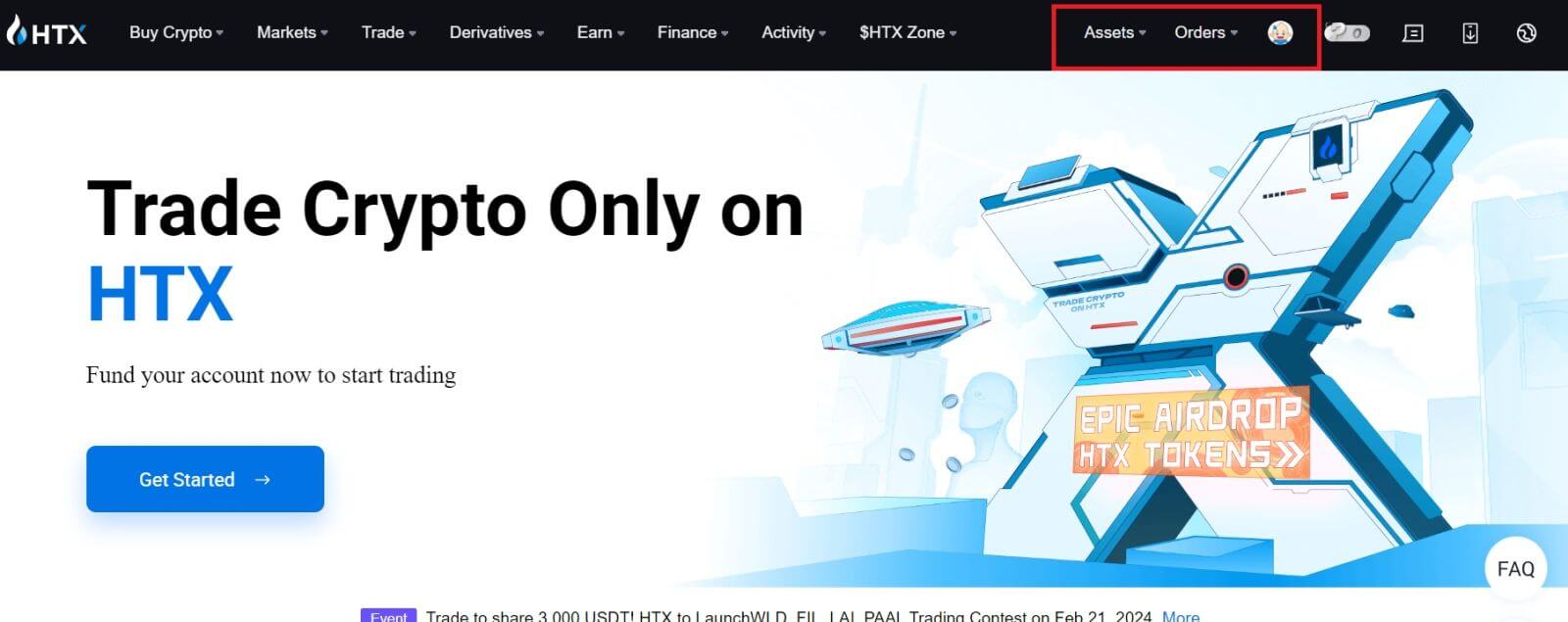
Како се пријавити на ХТКС са Гоогле налогом
1. Идите на ХТКС веб локацију и кликните на [Лог ин].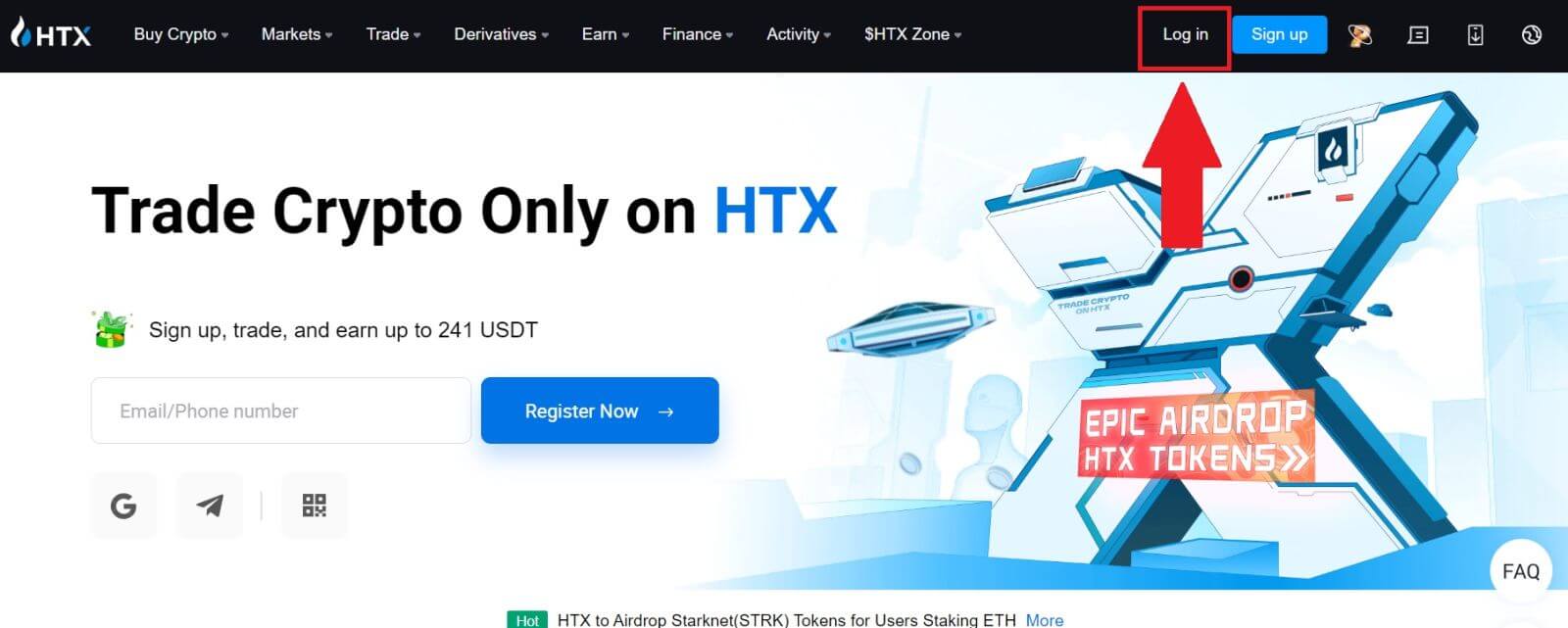
2. На страници за пријаву наћи ћете различите опције за пријаву. Потражите и изаберите дугме [Гоогле] .
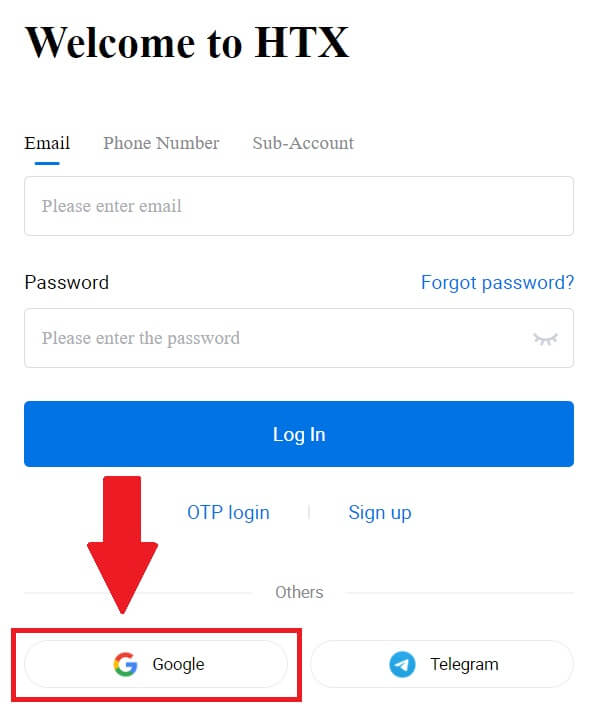 3. Појавиће се нови прозор или искачући прозор, унесите Гоогле налог на који желите да се пријавите и кликните на [Даље].
3. Појавиће се нови прозор или искачући прозор, унесите Гоогле налог на који желите да се пријавите и кликните на [Даље].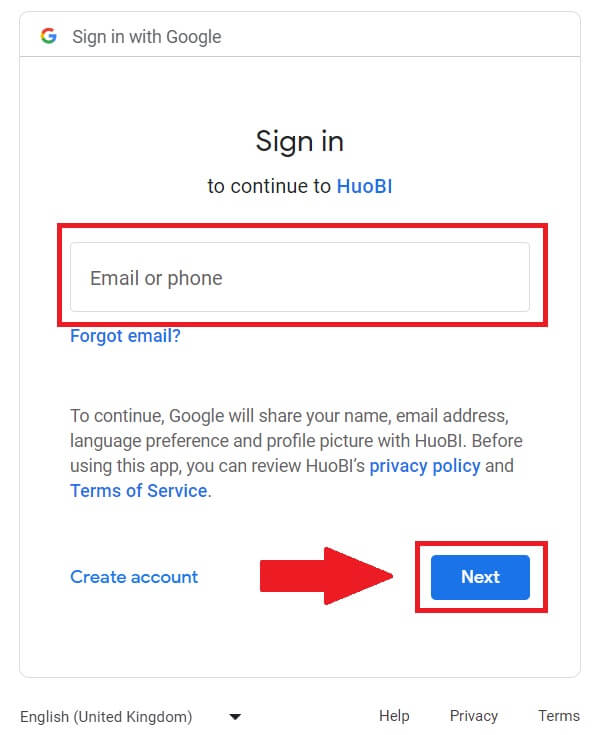
4. Унесите своју лозинку и кликните на [Даље].
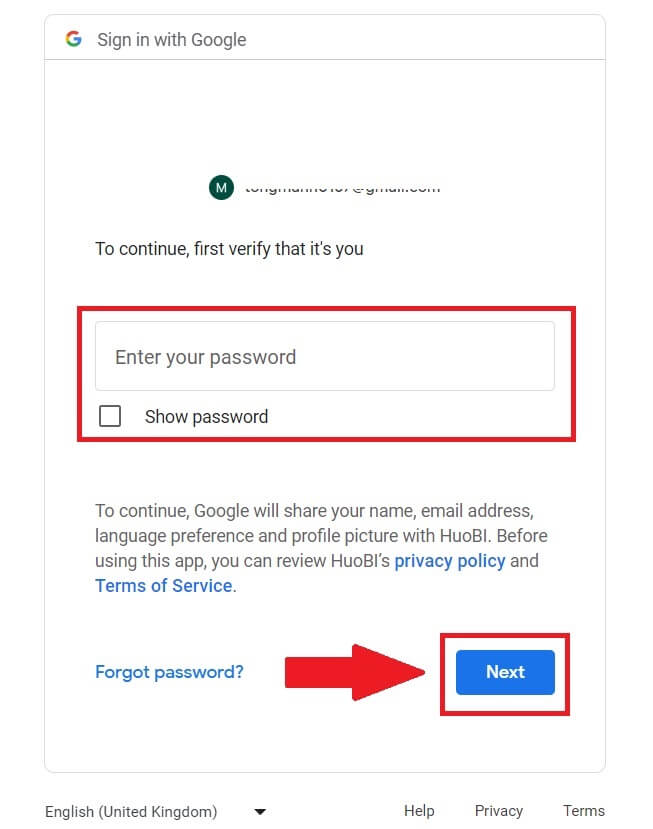
5. Бићете преусмерени на страницу за повезивање, кликните на [Бинд ан Екитинг Аццоунт].
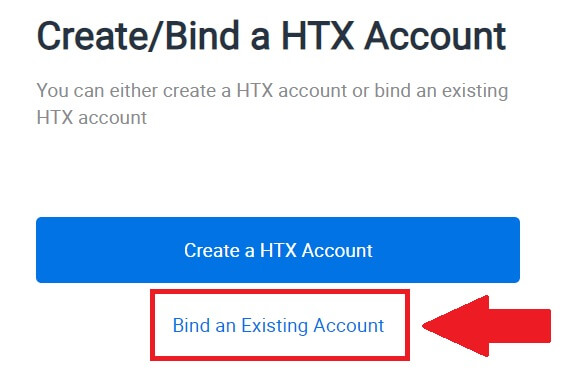
6. Изаберите и унесите свој е-маил/број телефона и кликните на [Даље] .
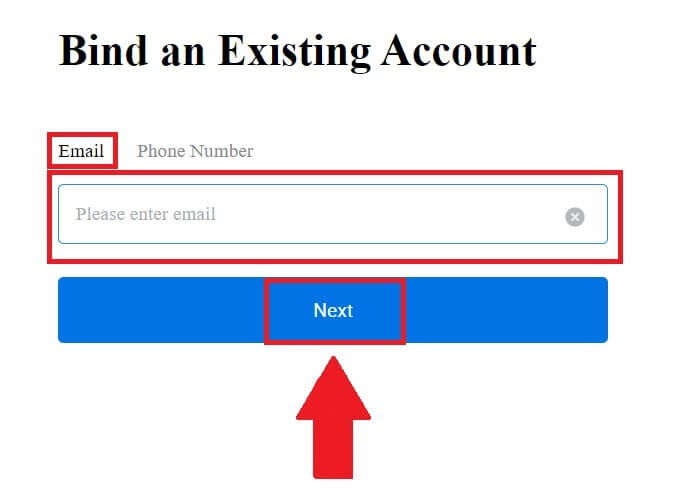
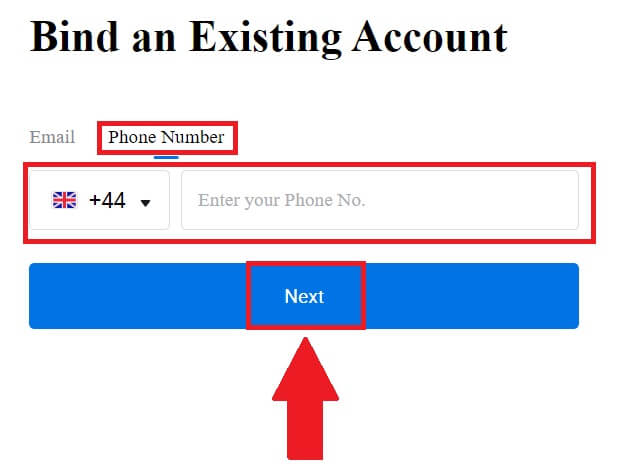
7. Добићете шестоцифрени верификациони код на своју е-пошту или број телефона. Унесите код и кликните на [Потврди].
Ако нисте добили ниједан верификациони код, кликните на [Поново пошаљи] .
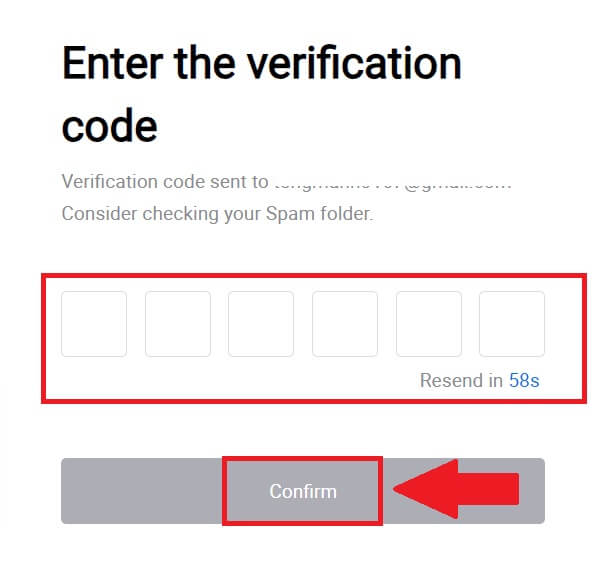
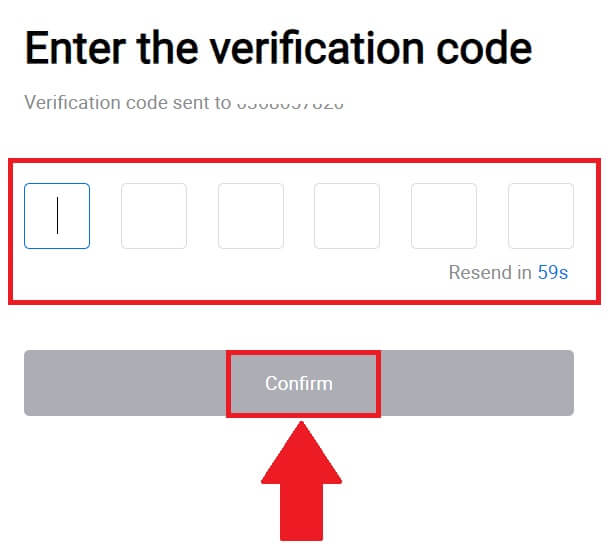 8. Унесите своју лозинку и кликните на [Потврди].
8. Унесите своју лозинку и кликните на [Потврди].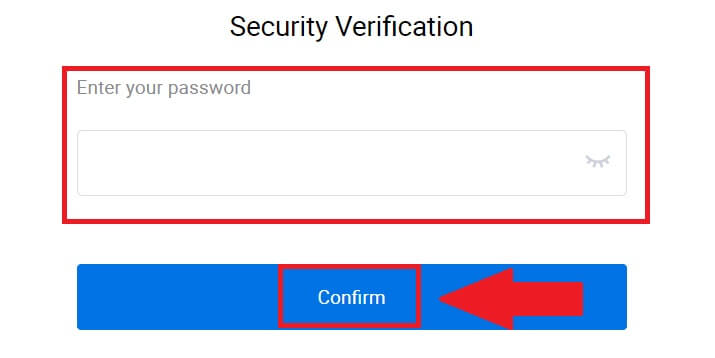
9. Након што унесете исправну лозинку, можете успешно користити свој ХТКС налог за трговину. 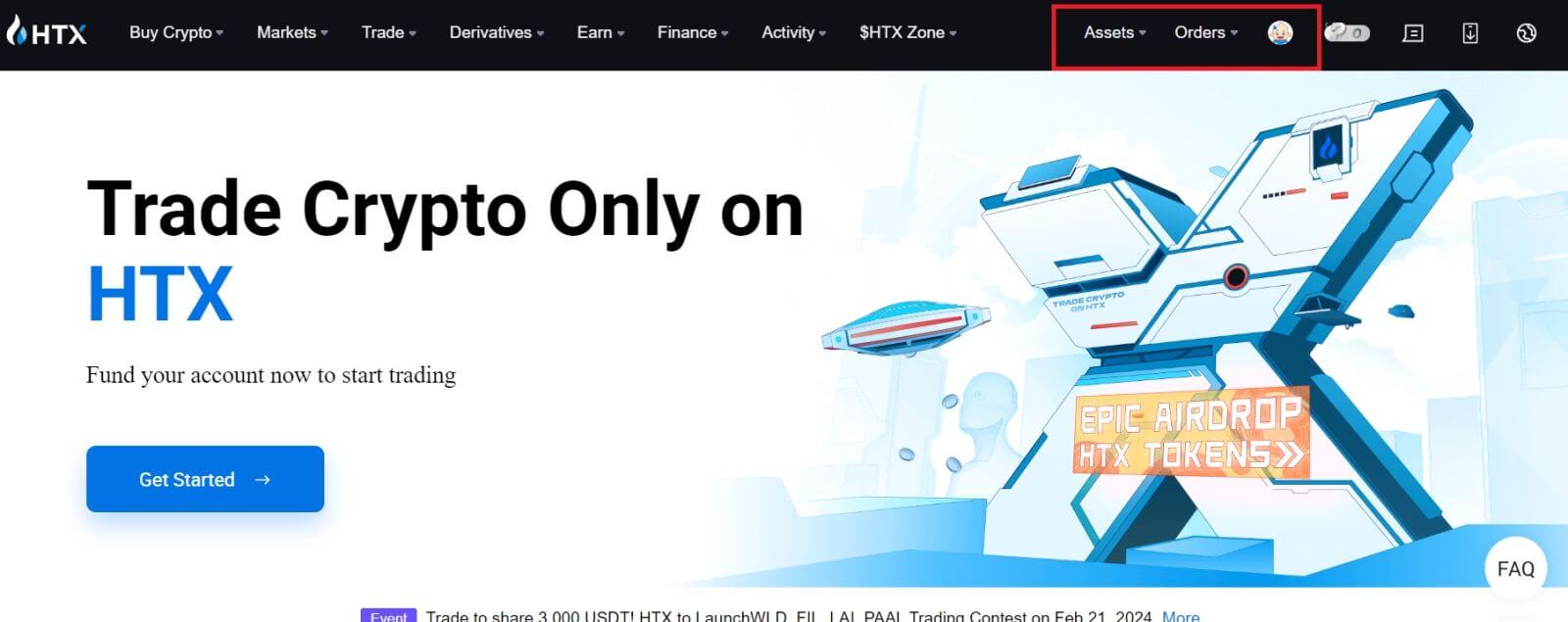
Како се пријавити на ХТКС са Телеграм налогом
1. Идите на ХТКС веб локацију и кликните на [Лог ин].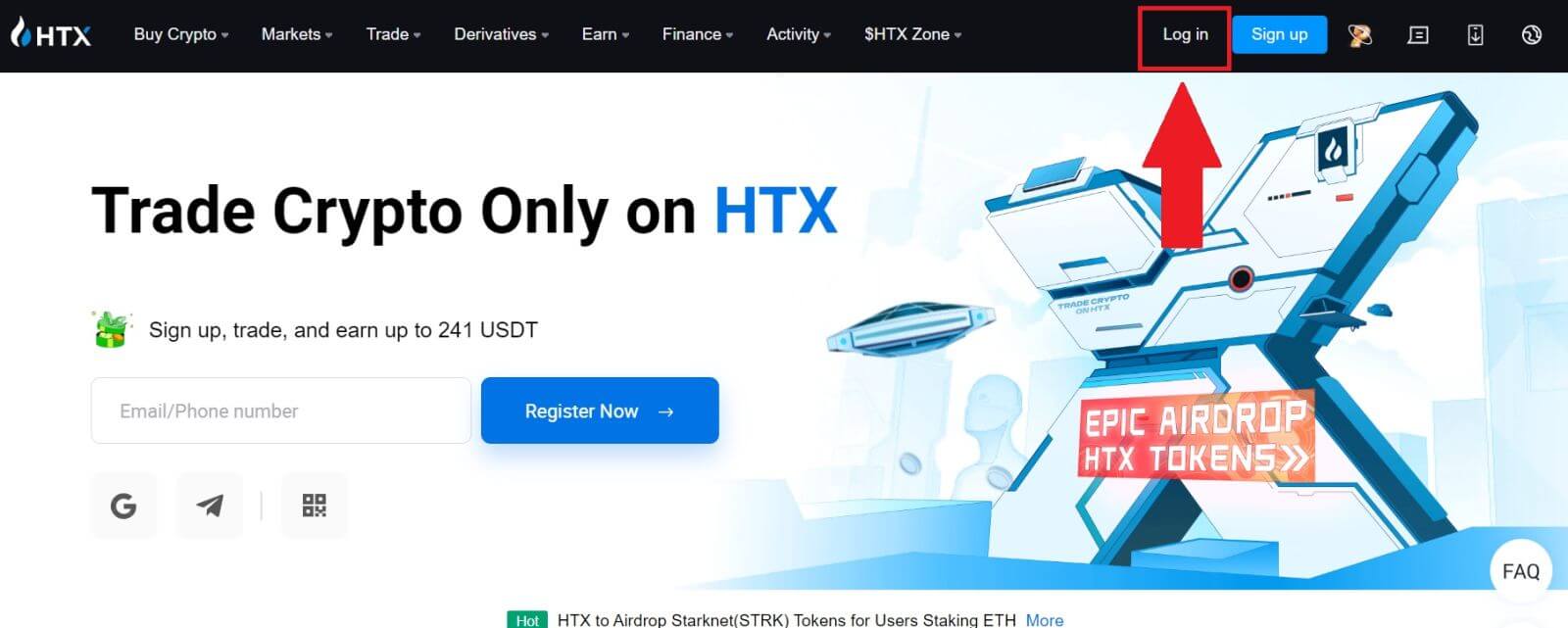
2. На страници за пријаву наћи ћете различите опције за пријаву. Потражите и изаберите дугме [Телеграм] . 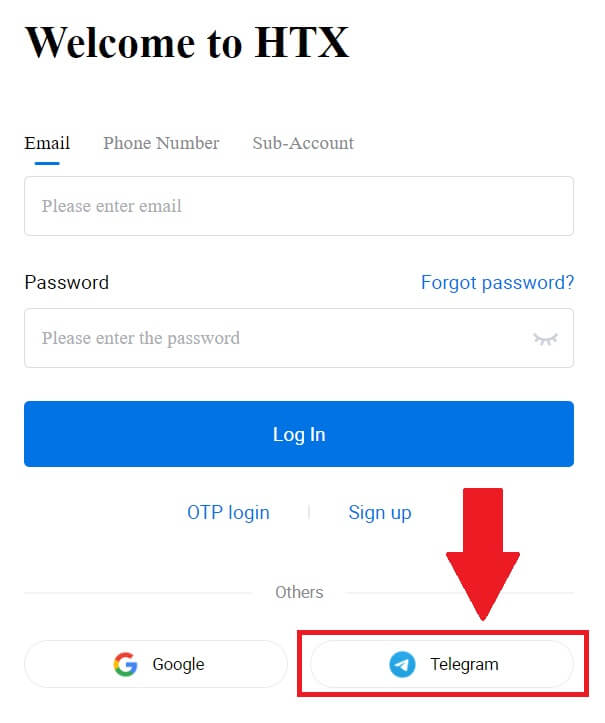 3. Појавиће се искачући прозор. Унесите свој број телефона да бисте се пријавили на ХТКС и кликните на [НЕКСТ].
3. Појавиће се искачући прозор. Унесите свој број телефона да бисте се пријавили на ХТКС и кликните на [НЕКСТ].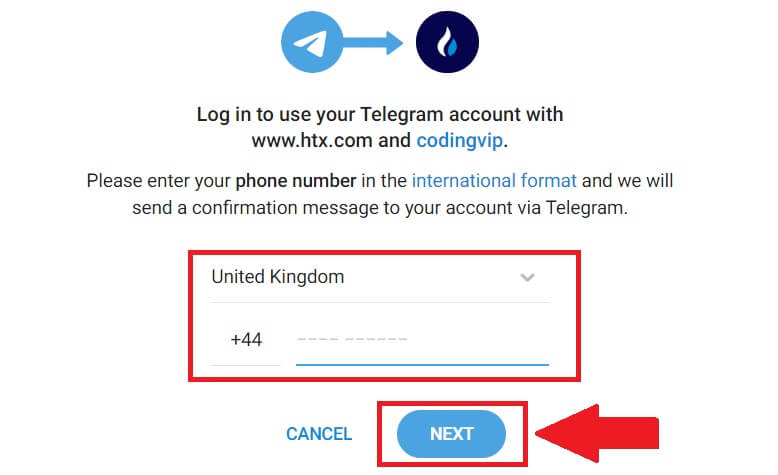
4. Добићете захтев у апликацији Телеграм. Потврдите тај захтев. 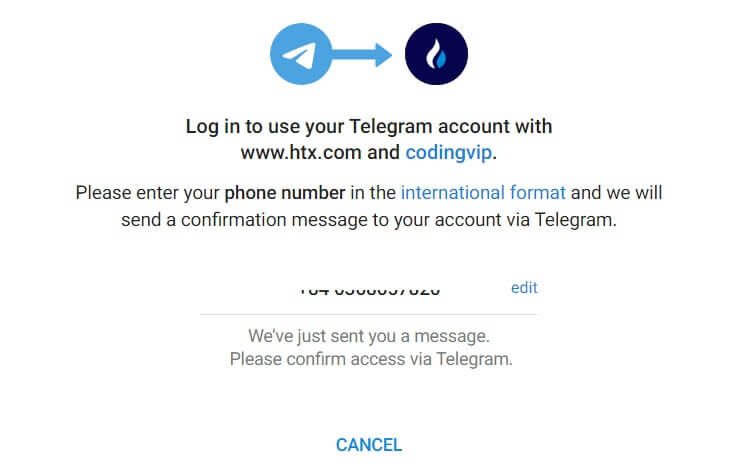
5. Кликните на [АЦЦЕПТ] да бисте наставили да се пријављујете за ХТКС користећи Телеграм акредитиве.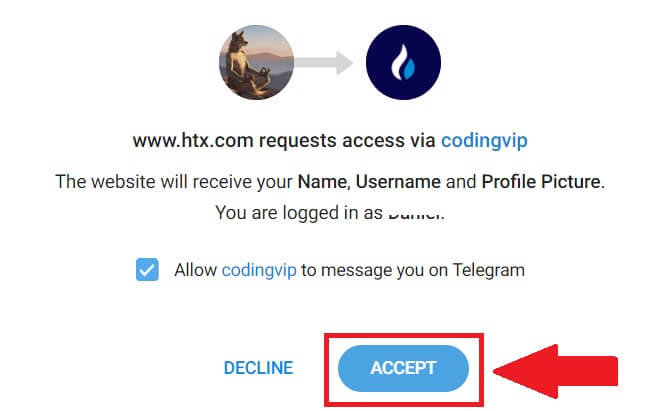
6. Бићете преусмерени на страницу за повезивање, кликните на [Бинд ан Екитинг Аццоунт].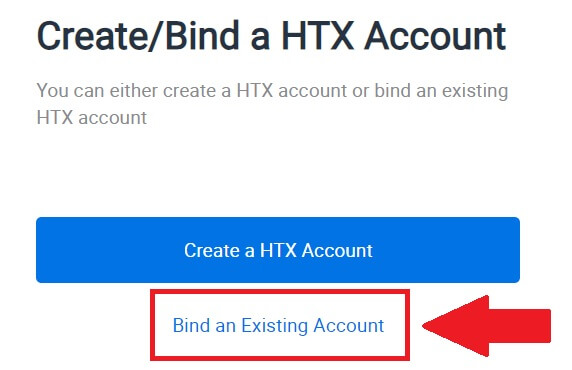
7. Изаберите и унесите свој е-маил/број телефона и кликните на [Даље] . 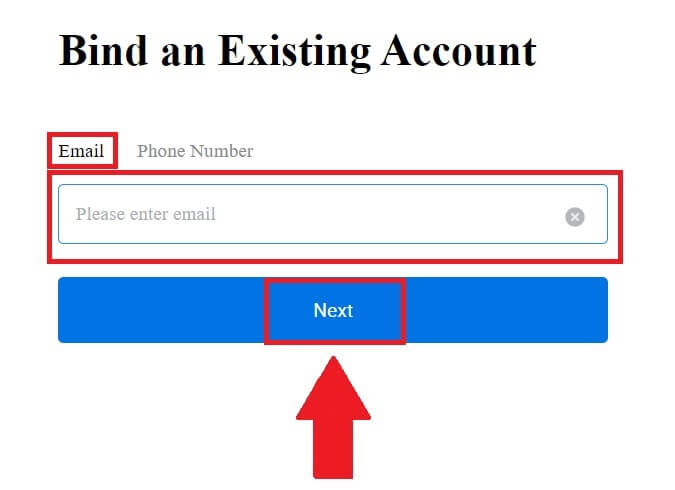

8. Добићете шестоцифрени верификациони код на своју е-пошту или број телефона. Унесите код и кликните на [Потврди].
Ако нисте добили ниједан верификациони код, кликните на [Поново пошаљи] . 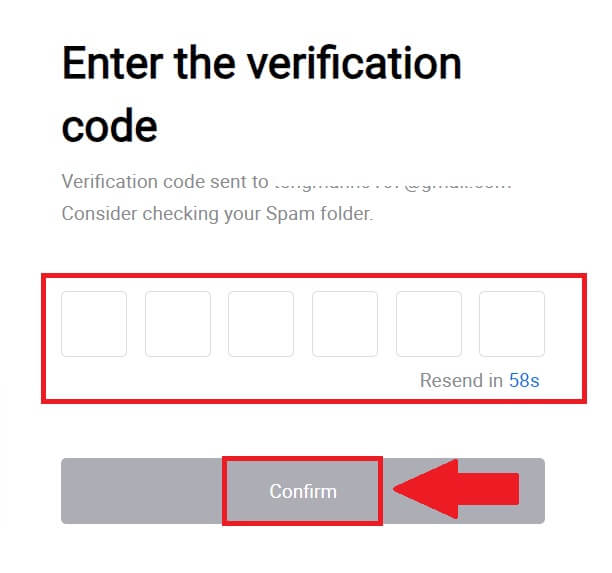
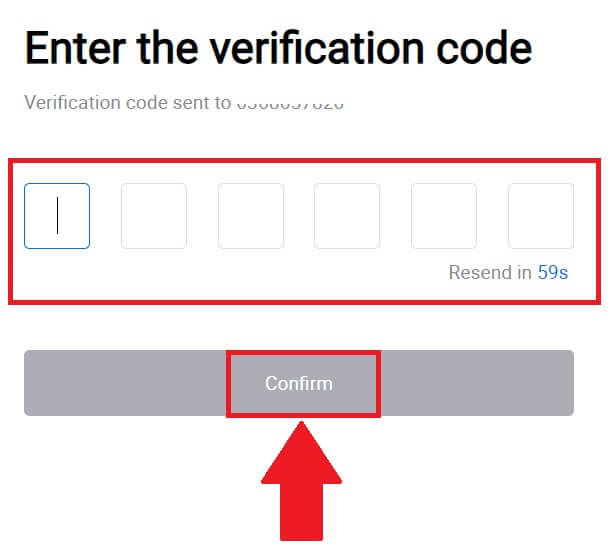 9. Унесите своју лозинку и кликните на [Потврди].
9. Унесите своју лозинку и кликните на [Потврди].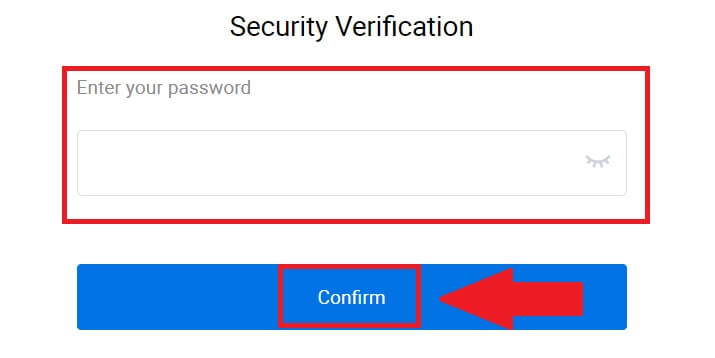
10. Након што унесете исправну лозинку, можете успешно користити свој ХТКС налог за трговину. 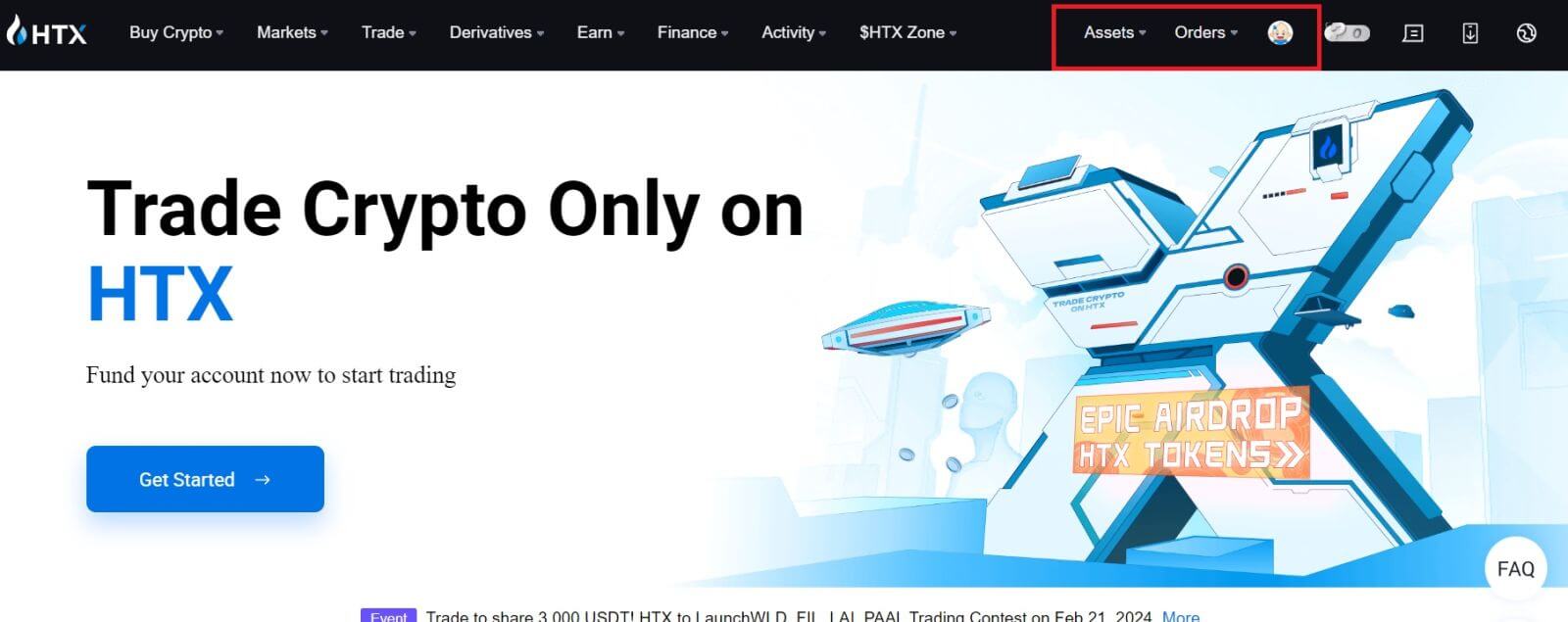
Како се пријавити на ХТКС апликацију
1. Потребно је да инсталирате ХТКС апликацију из Гоогле Плаи продавнице или Апп Сторе- а да бисте се пријавили на ХТКС налог за трговање.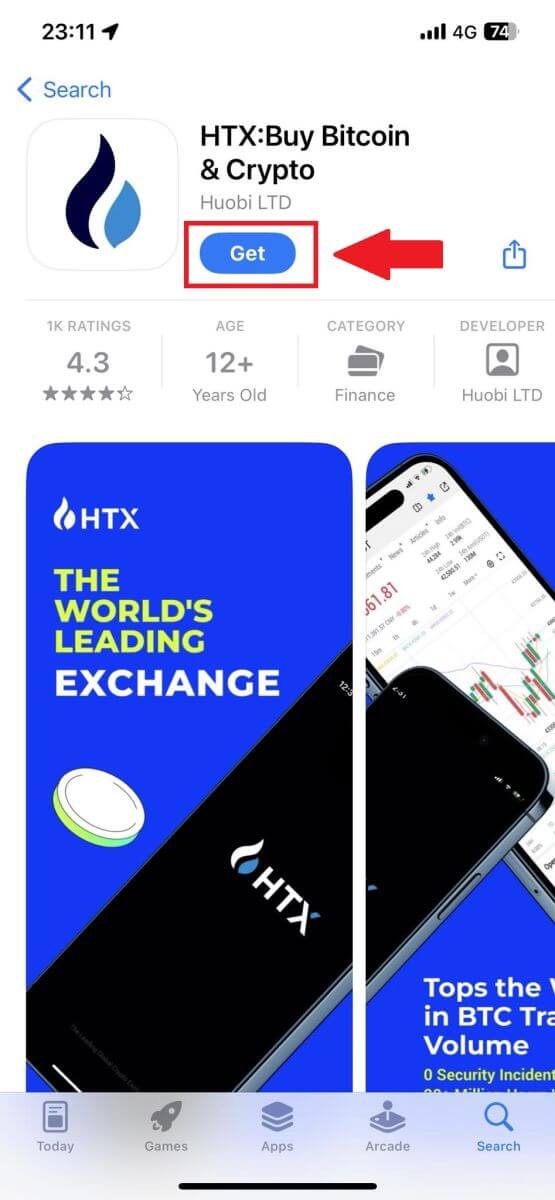
2. Отворите апликацију ХТКС и тапните на [Пријави се/Пријави се] .
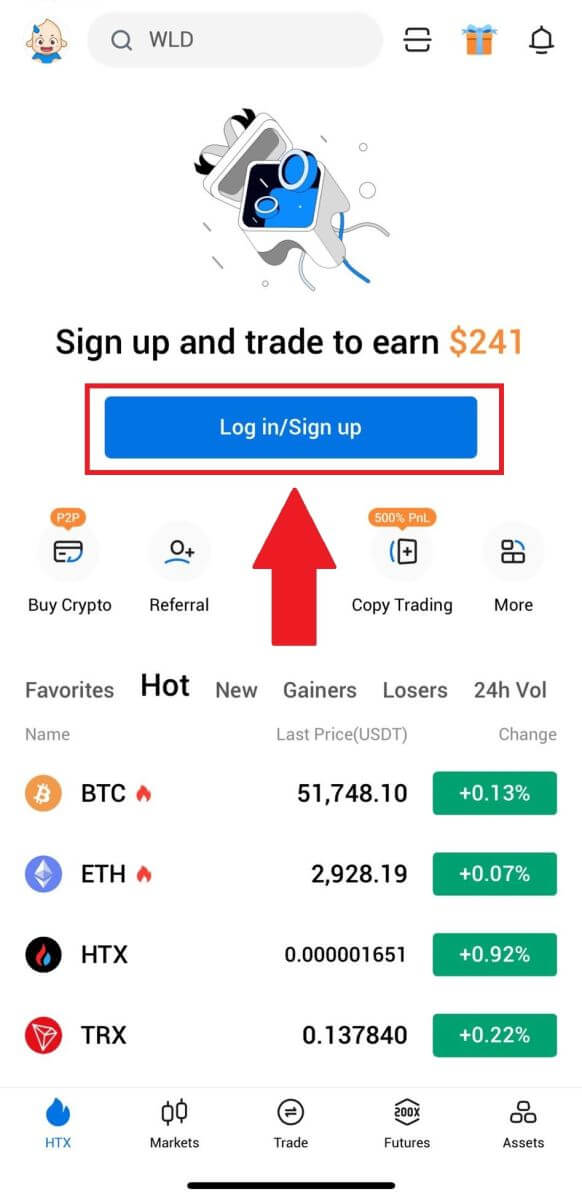
3. Унесите своју регистровану адресу е-поште или број телефона и додирните [Даље].
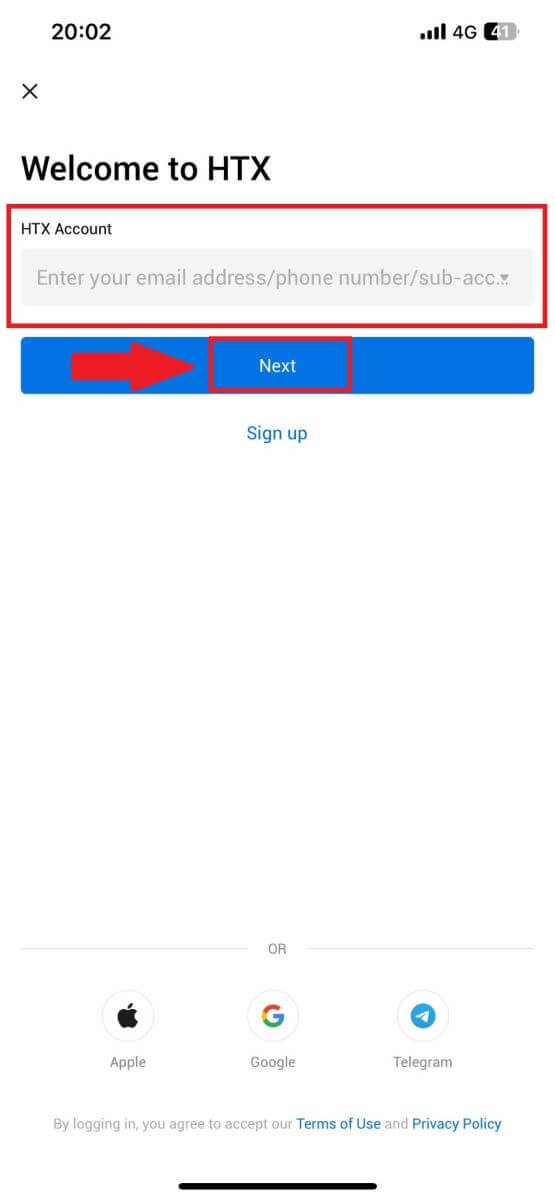
4. Унесите своју безбедну лозинку и додирните [Даље].
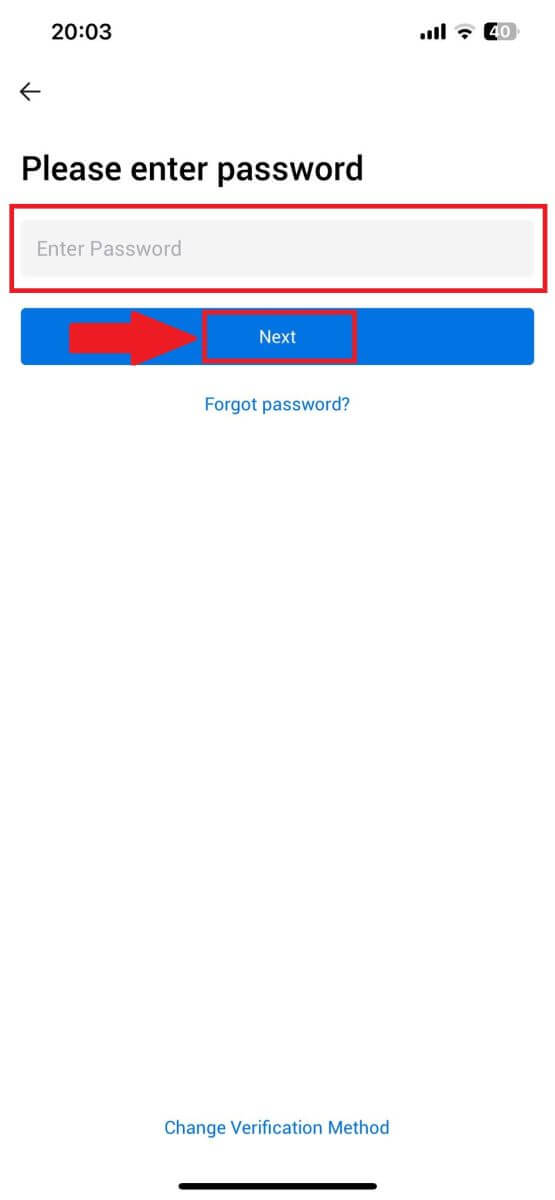
5. Додирните [Пошаљи] да бисте добили и унели свој верификациони код. Након тога, додирните [Потврди] да бисте наставили.
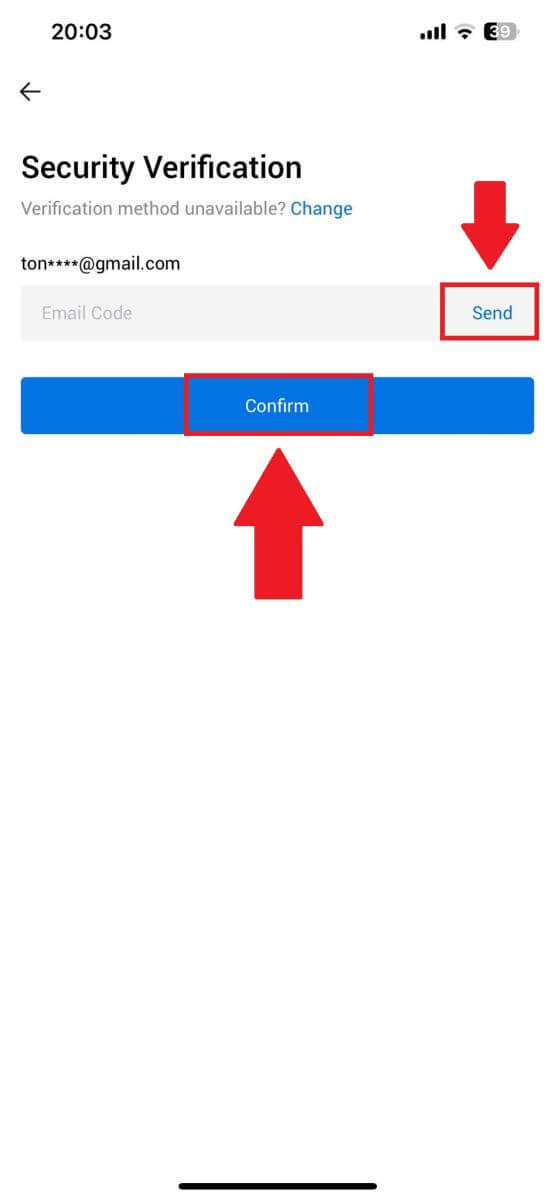
6. Након успешног пријављивања, добићете приступ свом ХТКС налогу преко апликације. Моћи ћете да видите свој портфељ, да тргујете криптовалутама, проверите стање и приступите разним функцијама које нуди платформа.
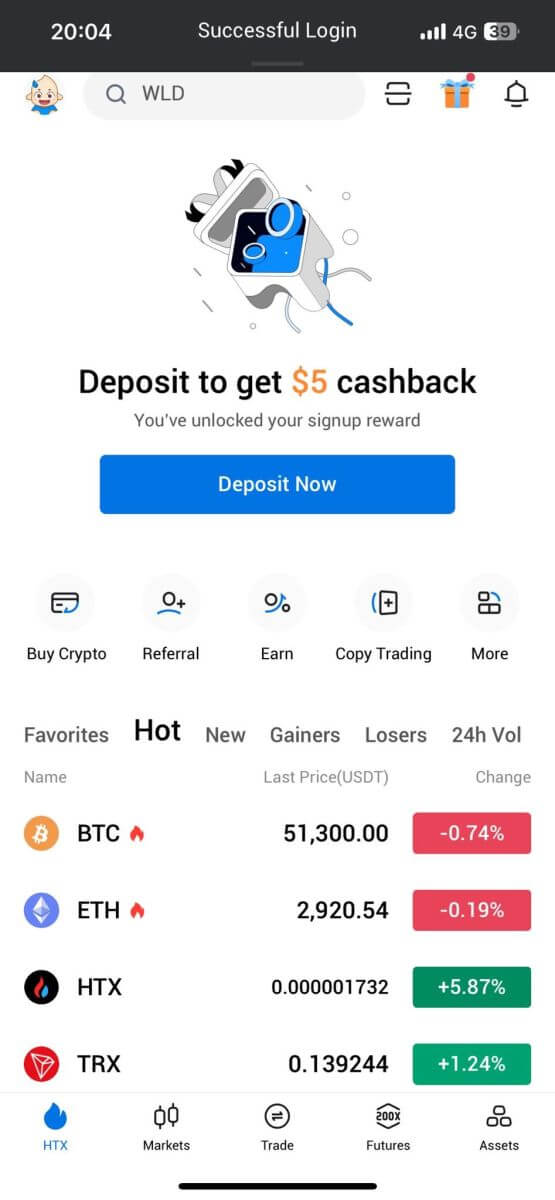
Или се можете пријавити у апликацију ХТКС користећи друге методе.
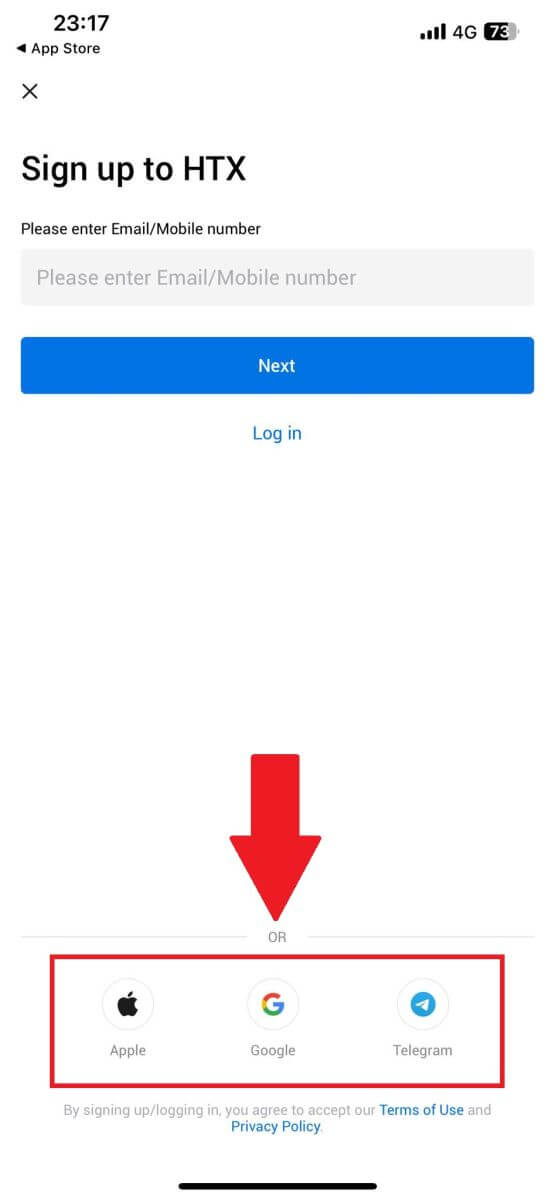
Заборавио сам лозинку са ХТКС налога
Можете ресетовати лозинку за налог на ХТКС веб локацији или у апликацији. Имајте на уму да ће из безбедносних разлога повлачење средстава са вашег налога бити суспендовано 24 сата након ресетовања лозинке.1. Идите на ХТКС веб локацију и кликните на [Лог ин].
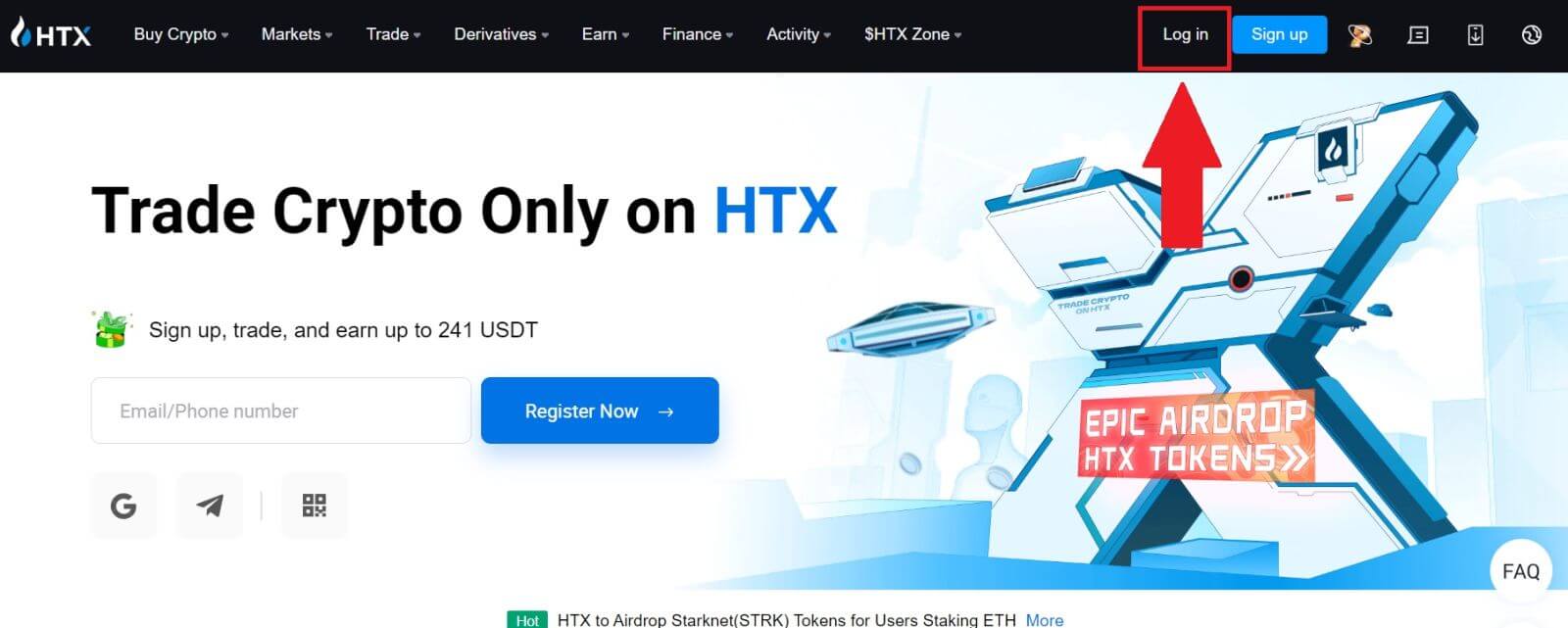
2. На страници за пријаву кликните на [Заборављена лозинка?].
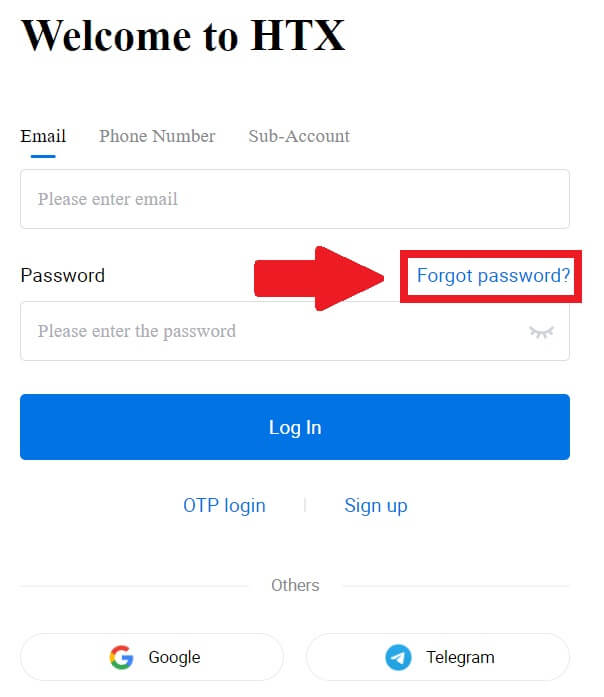
3. Унесите адресу е-поште или телефонски број који желите да ресетујете и кликните на [Пошаљи].
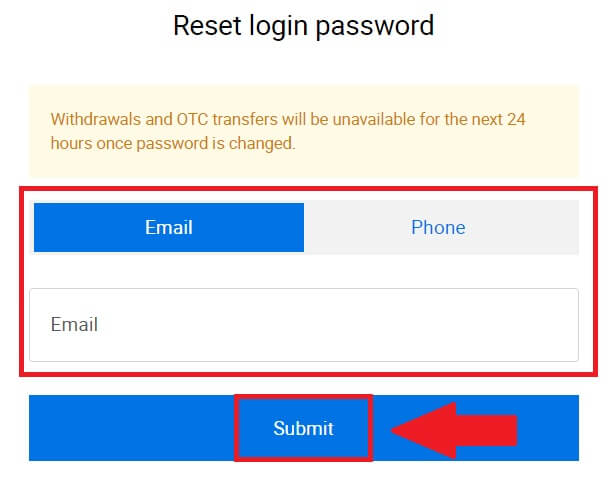
4. Кликните да бисте потврдили и довршили слагалицу да бисте наставили.
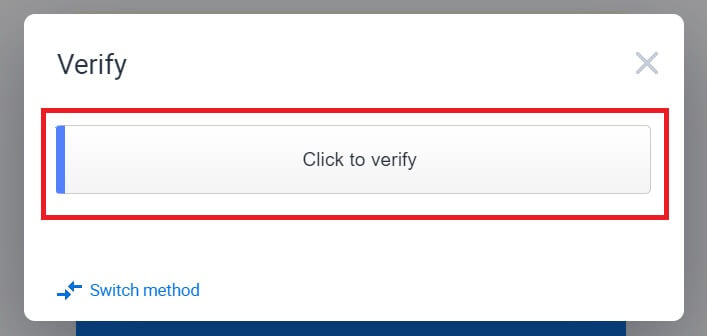
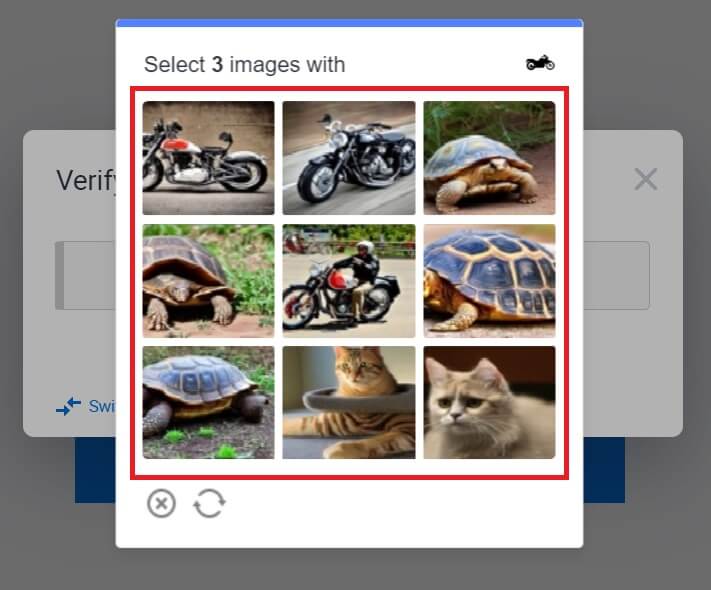 5. Унесите свој верификациони код е-поште тако што ћете кликнути на [Кликни за слање] и попунити свој Гоогле Аутхентицатор код, а затим кликнути на [Потврди] .
5. Унесите свој верификациони код е-поште тако што ћете кликнути на [Кликни за слање] и попунити свој Гоогле Аутхентицатор код, а затим кликнути на [Потврди] . 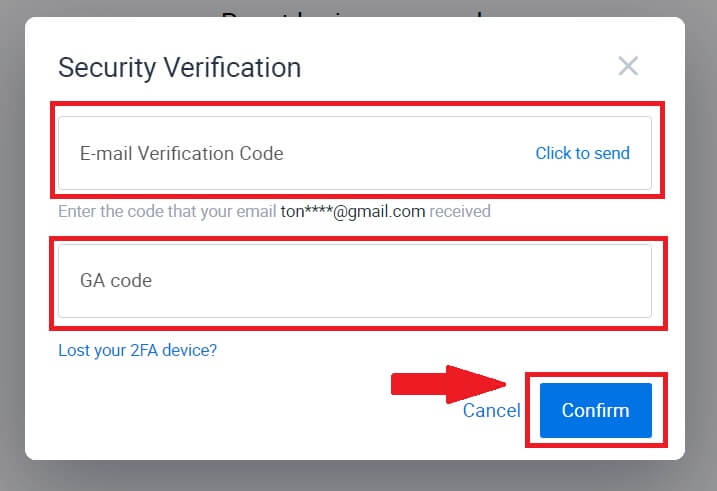
6. Унесите и потврдите своју нову лозинку, а затим кликните на [Пошаљи].
Након тога, успешно сте променили лозинку за налог. Користите нову лозинку да бисте се пријавили на свој налог.
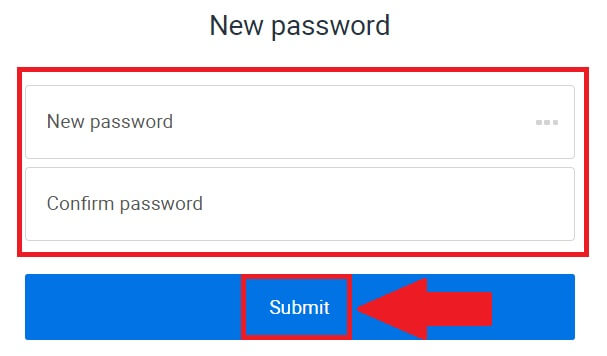
Ако користите апликацију, кликните на [Заборављена лозинка?] као испод.
1. Отворите апликацију ХТКС и тапните на [Пријави се/Пријави се] .
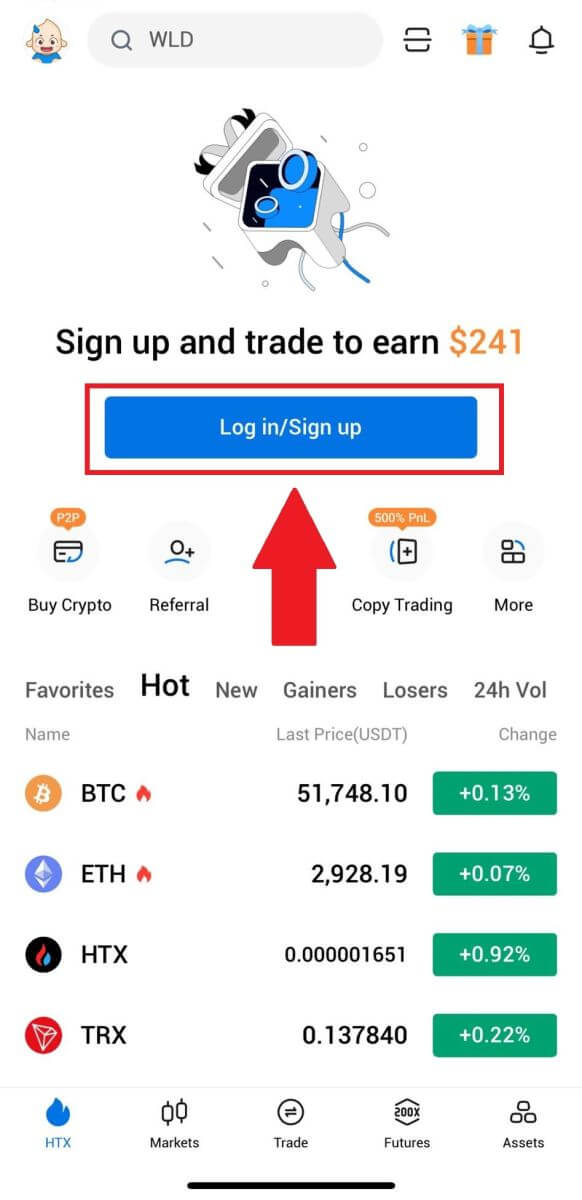
2. Унесите своју регистровану адресу е-поште или број телефона и додирните [Даље].
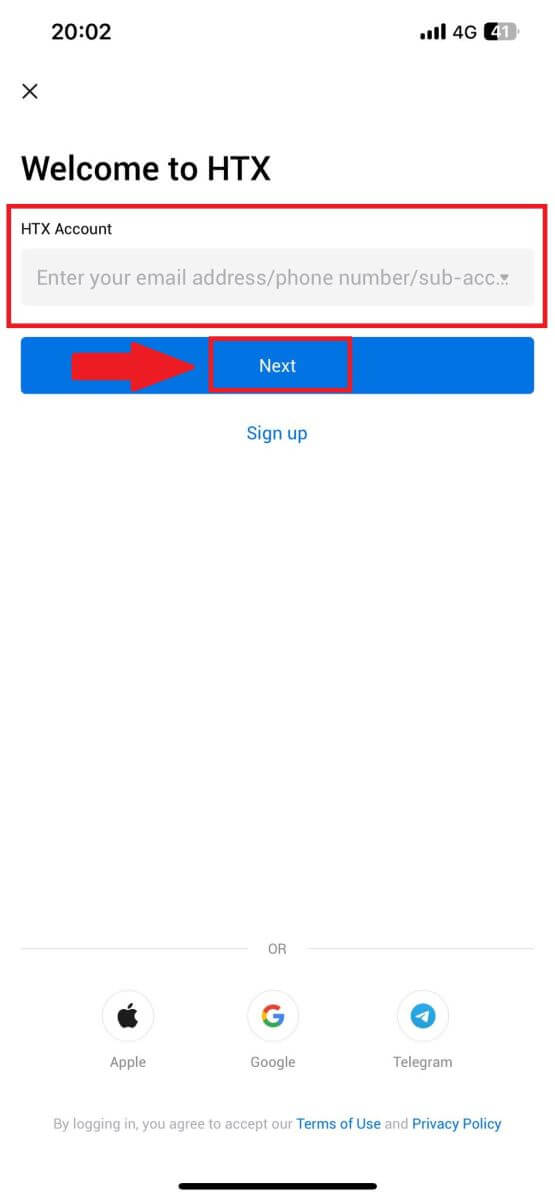
3. На страници за унос лозинке додирните [Заборављена лозинка?].
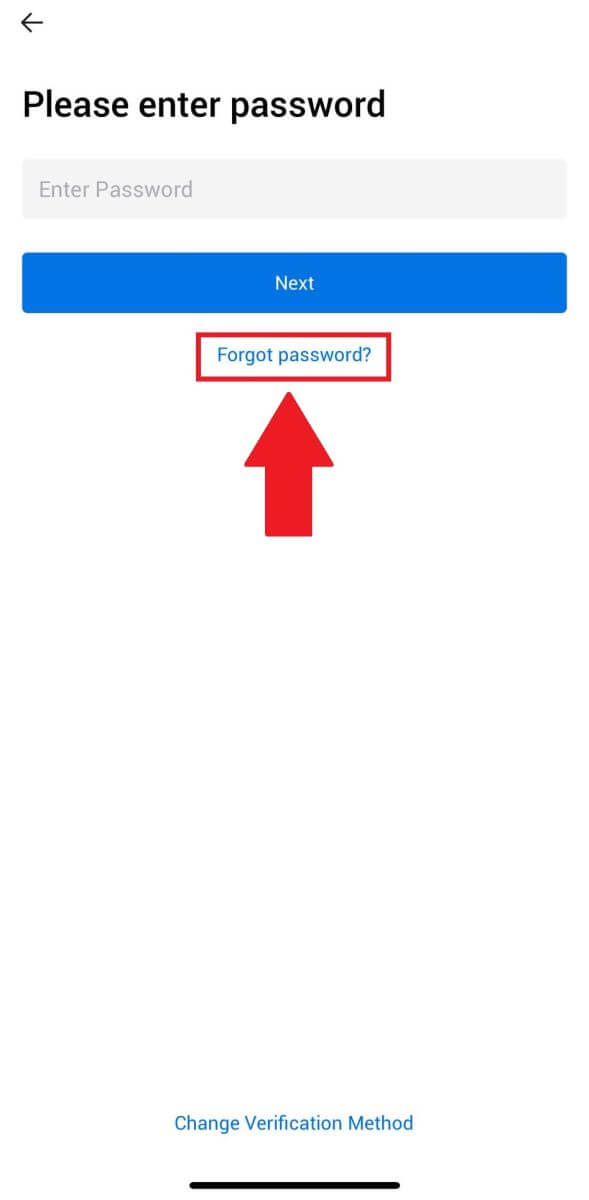
4. Унесите своју е-пошту или број телефона и додирните [Пошаљи верификациони код].
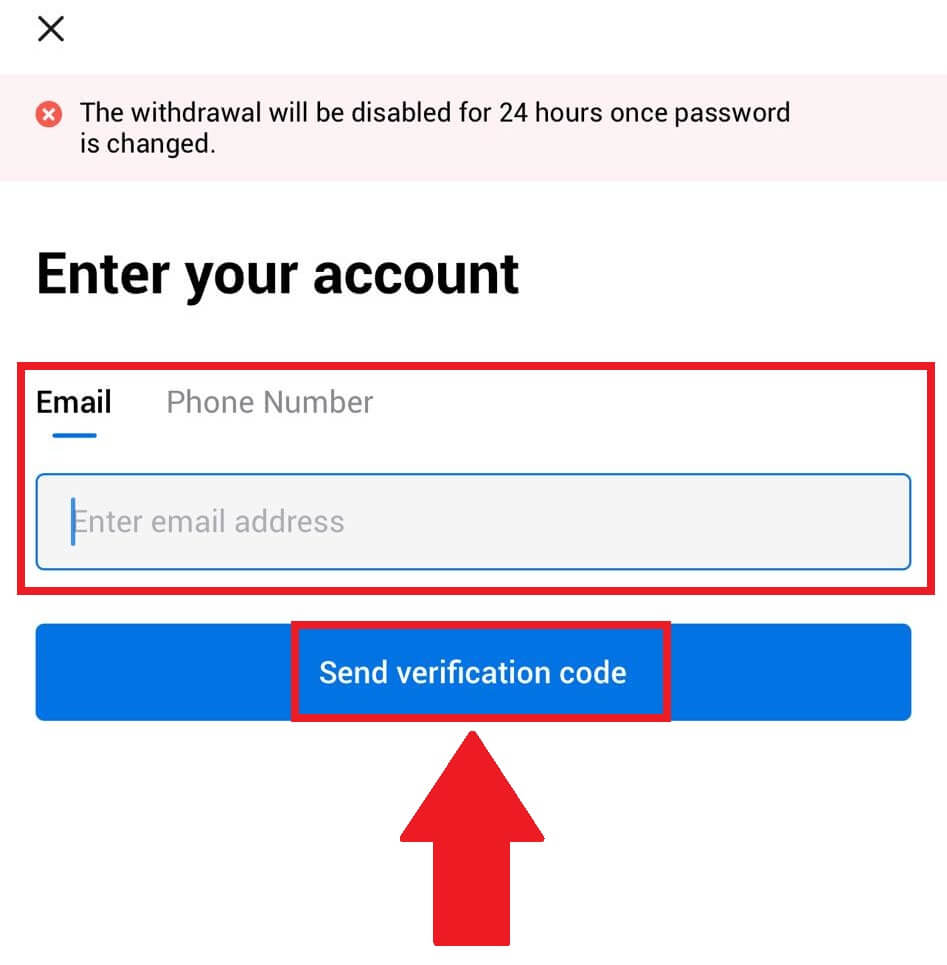
5. Унесите шестоцифрени верификациони код који је послат на вашу е-пошту или број телефона да бисте наставили.
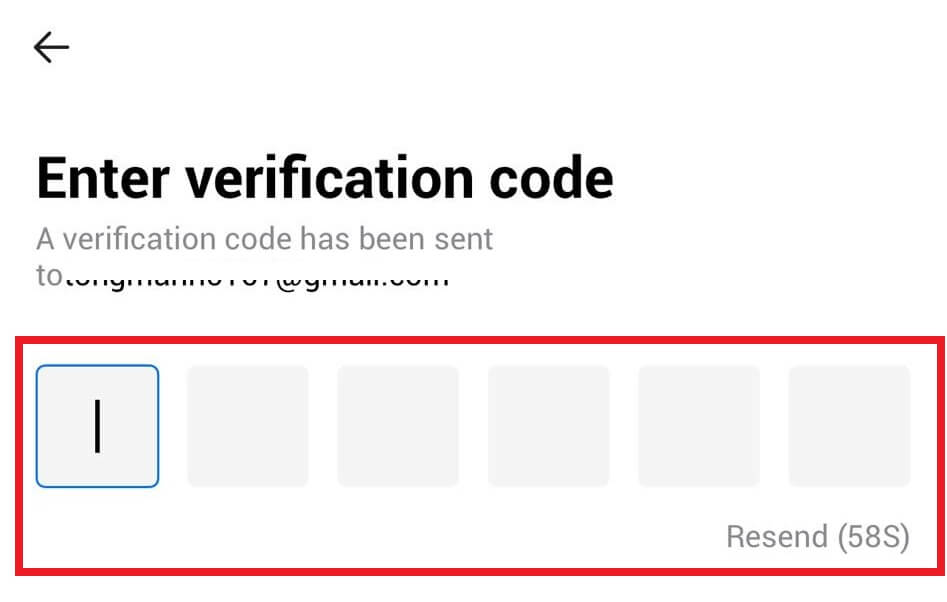
6. Унесите свој Гоогле Аутхентицатор код, а затим додирните [Потврди].
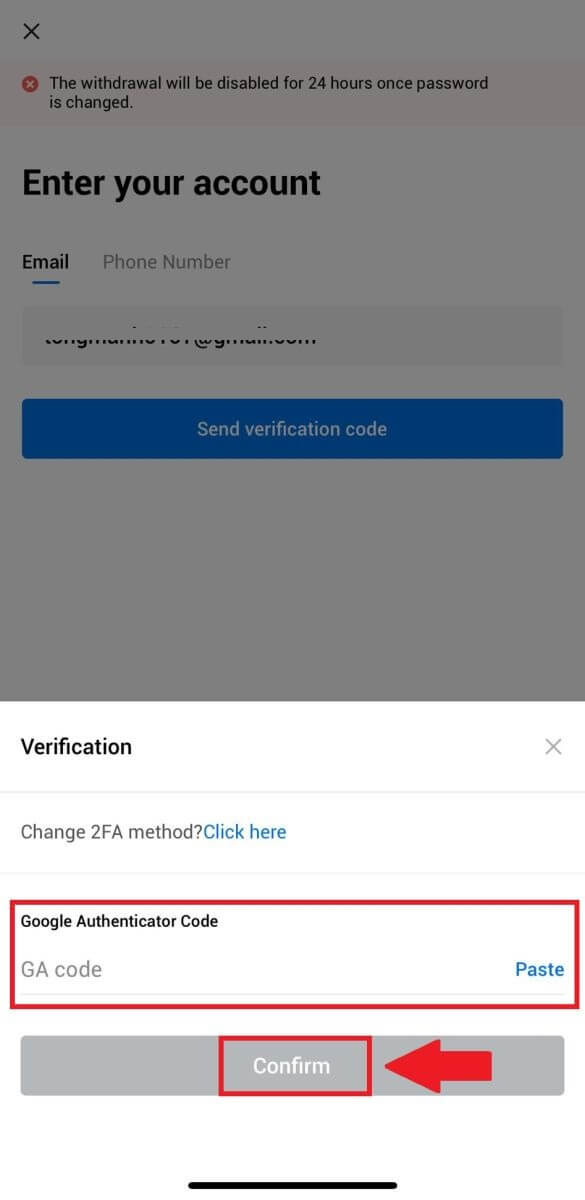
7. Унесите и потврдите своју нову лозинку, а затим додирните [Готово].
Након тога, успешно сте променили лозинку за налог. Користите нову лозинку да бисте се пријавили на свој налог.
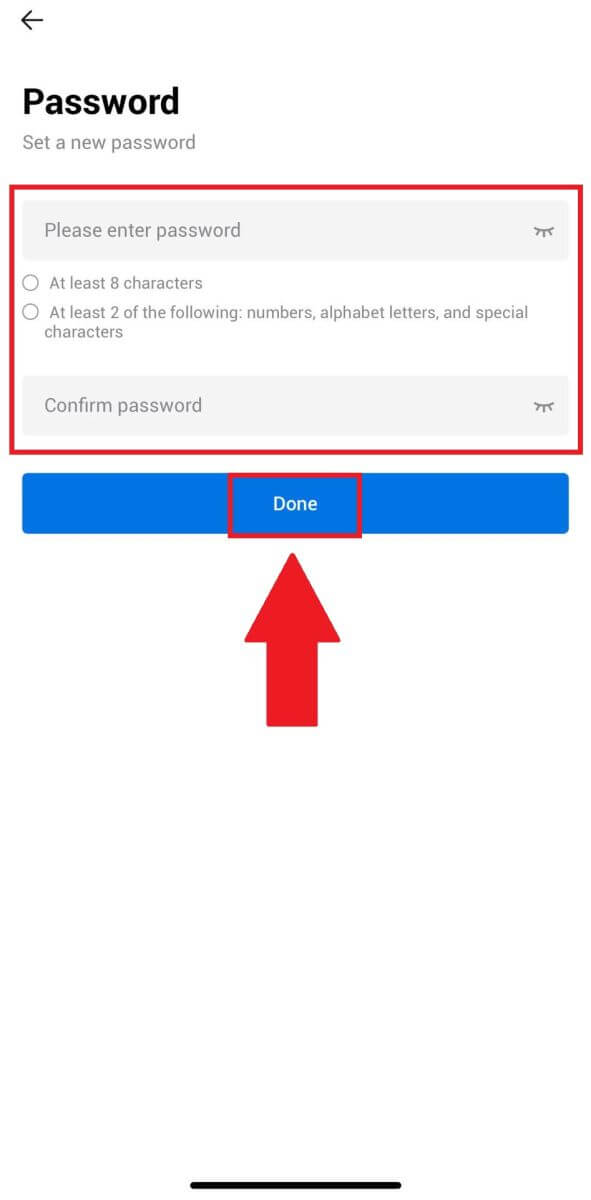
Често постављана питања (ФАК)
Шта је двофакторска аутентификација?
Двофакторска аутентикација (2ФА) је додатни сигурносни слој за верификацију е-поште и лозинку вашег налога. Када је 2ФА омогућена, мораћете да унесете 2ФА код када изводите одређене радње на ХТКС платформи.
Како ТОТП функционише?
ХТКС користи једнократну лозинку засновану на времену (ТОТП) за двофакторску аутентификацију, укључује генерисање привременог, јединственог једнократног 6-цифреног кода* који важи само 30 секунди. Мораћете да унесете овај код да бисте извршили радње које утичу на вашу имовину или личне податке на платформи.
*Имајте на уму да код треба да се састоји само од бројева.
Како повезати Гоогле Аутхентицатор (2ФА)?
1. Идите на ХТКС веб локацију и кликните на икону профила. 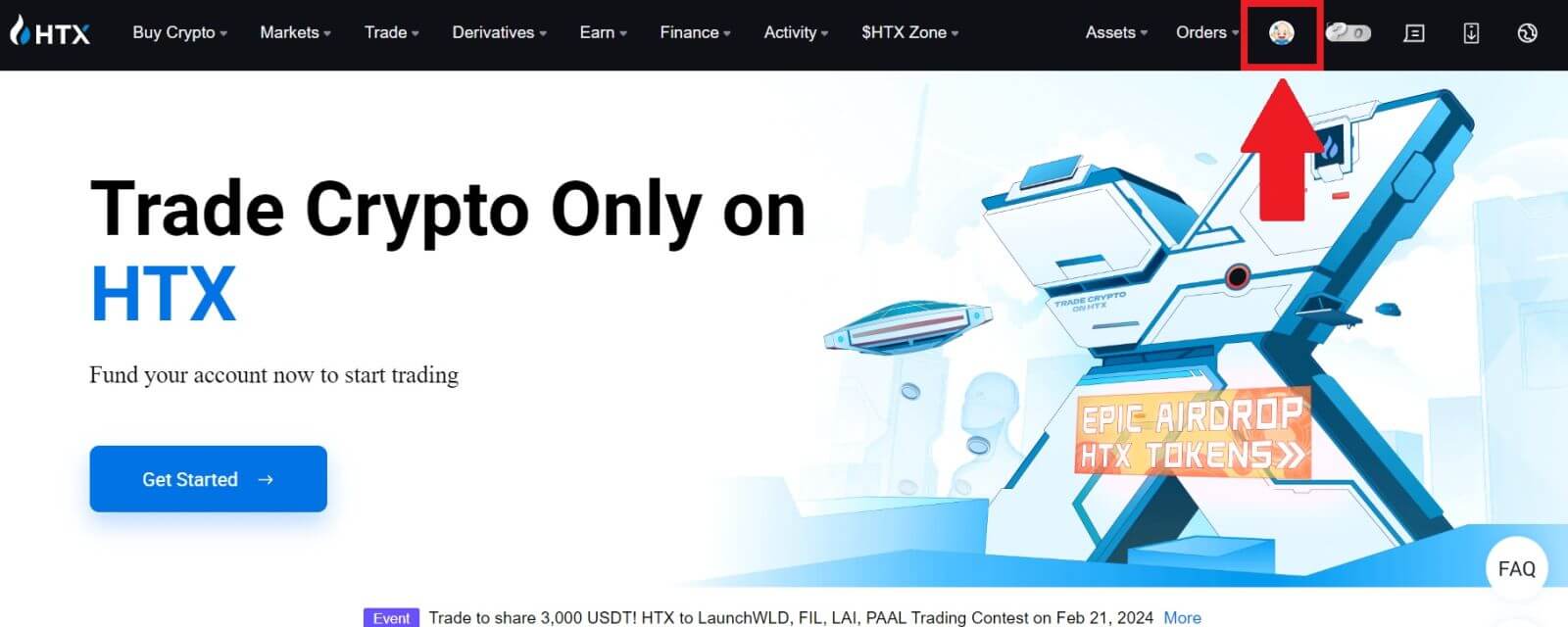
2. Померите се надоле до одељка Гоогле Аутхентицатор, кликните на [Линк].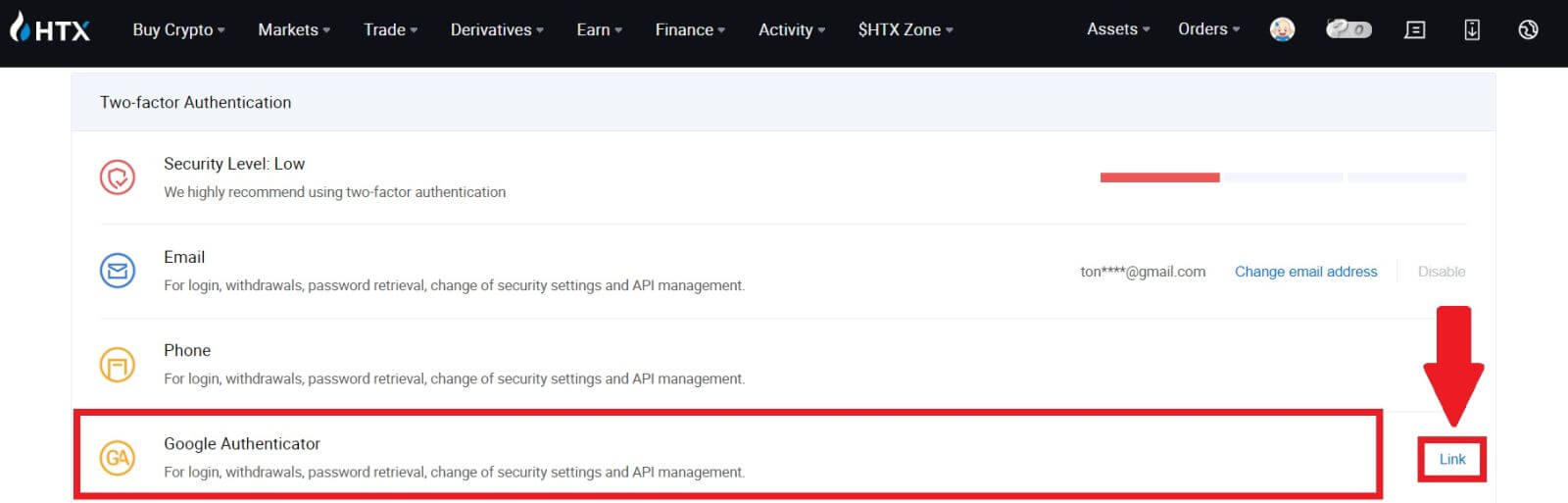
3. Морате да преузмете апликацију Гоогле Аутхентицатор на свој телефон.
Појавиће се искачући прозор са резервним кључем за Гоогле Аутхентицатор. Скенирајте КР код помоћу апликације Гоогле Аутхентицатор. 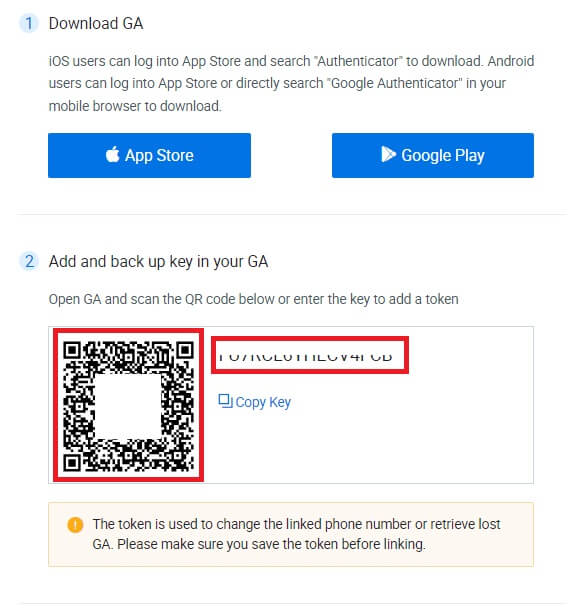
Како додати свој ХТКС налог у апликацију Гоогле Аутхентицатор?
Отворите апликацију Гоогле аутентификатор. На првој страници изаберите [Додај код] и додирните [Скенирај КР код] или [Унесите кључ за подешавање].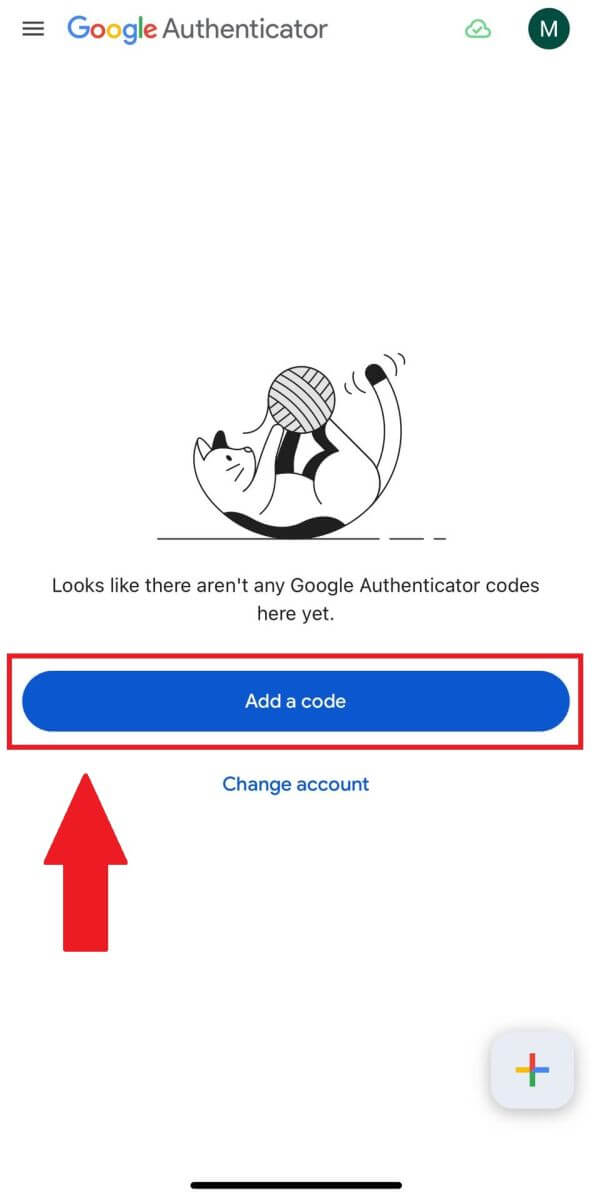

4. Након успешног додавања свог ХТКС налога у апликацију Гоогле Аутхентицатор, унесите свој Гоогле Аутхентицатор 6-цифрени код (ГА код се мења сваких 30 секунди) и кликните на [Пошаљи].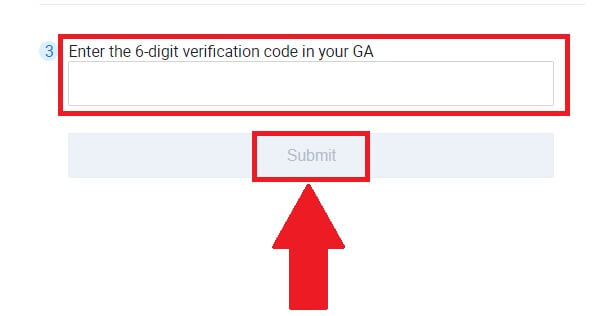
5. Затим унесите верификациони код е-поште тако што ћете кликнути на [Преузми верификациони код] .
Након тога, кликните на [Потврди] и успешно сте омогућили 2ФА на свом налогу.